Muchos de vosotros, especialmente los recién llegados a OS X, tal vez os estéis preguntando cómo descargar ese vídeo de YouTube que tanto os interesa. Hoy os traemos varias soluciones.
Savefrom.net descarga videos de YouTube
Desde la web savefrom.net podremos descargar vídeos de YouTube sin necesidad de instalar ningún programa pero antes, vamos a comenzar con este sencillo y fácil truco. Cuando estemos en la página del vídeo que queremos descargar, basta con sustituir «http://www» por «ss»:


Y nos remitirá directamente a la página savefrom.net ya con el vídeo listo para su descarga en MP4 por que lo hacemos desde Mac, pero podemos elegir el formato que queramos, incluso sólo audio.
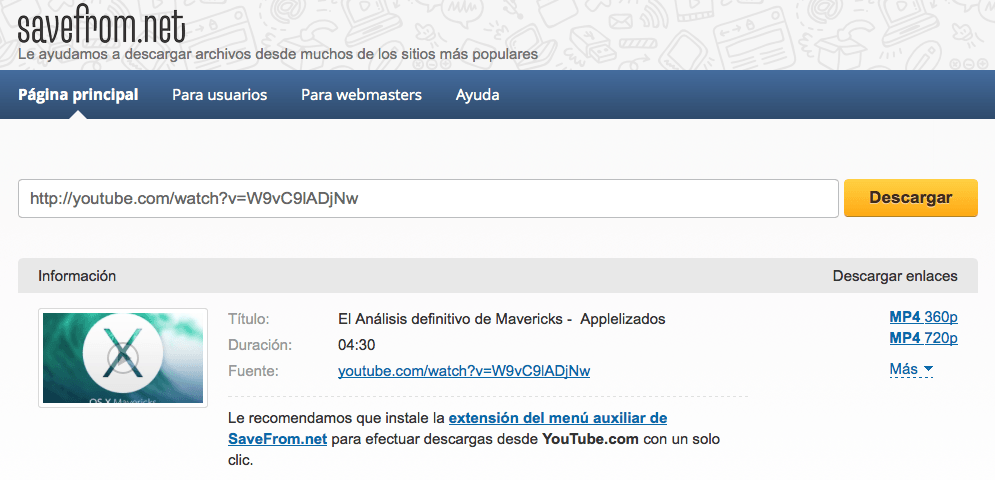
[divider]
Otra forma de descargar vídeos de YouTube es copiando la URL del vídeo en cuestión, acudiendo directamente a la web savefrom.net, pegarlo en la caja que encontraremos, pulsas Descargar y escoges el formato deseado.
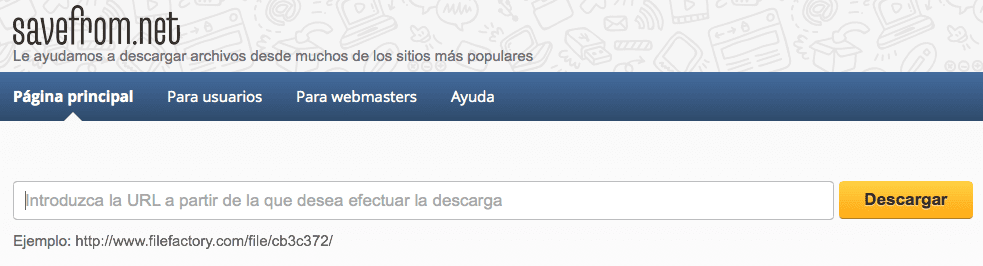
Pero tal vez la opción más rápida y sencilla de todas para descargar vídeos de YouTube o cualquier otro sitio sea instalar el complemento SaveFrom.net para Safari desde aquí.
Una vez descargado lo instalamos y quedará como un pequeño icono junto a la barra de búsqueda de Safari. Cuando estemos viendo un video en YouTube que queremos descargar sólo tendremos que hacer clic sobre ese icono y seleccionar «Download from current page». Automáticamente nos llevará a la página de savefrom.net donde bastará con hacer clic sobre el formato deseado para que se inicie la descarga.
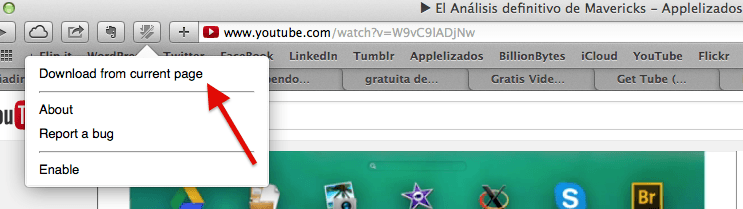
BajaTube.net, otra opción sin necesidad de programas
Muy similar al anterior es el sitio bajatube.net. Funciona igual que la segunda opción de savefrom.net, es decir, para descargar un video de YouTube copiamos la URL, vamos a bajatube.net, pegamos en el recuadro y hacemos clic en «Descargar vídeo«. En la página siguiente debemos bajar un poco hacia abajo y veremos los link de descarga según el formato deseado, hacemos clic con el botón derecho sobre uno de ellos, escogemos «Descargar archivo enlazado como» y comienza la descarga.
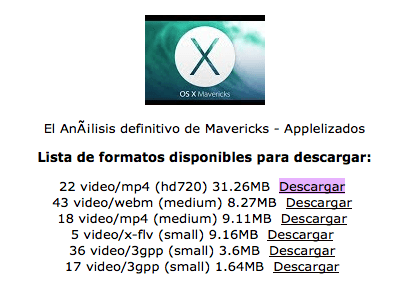
¿Qué os a parecido? ¿Qué opción os gusta más? ¿Conocéis alguna otra manera de descargar vídeos de YouTube en Mac sin necesidad de aplicaciones? Cuéntanoslo en los comentarios y si buscas soluciones no olvides mirar nuestra categoría de tutoriales.